În acest articol vom afla cum să găsim parola din rețeaua WI-FI la care sunteți conectat (ă) în prezent. Această necesitate poate apărea dacă uitați parola prestabilită de la WI-FI și trebuie să conectați un dispozitiv suplimentar la rețea.

Puteți găsi parola în două moduri: pe computerul propriu-zis în proprietățile conexiunii fără fir în Windows 8 sau în setările routerului, în cazul în care aveți acces la acesta. Să luăm în considerare ambele variante.
Vizualizați parola în proprietățile conexiunii la rețea fără fir Windows 8.
1) Considerăm cazul când sunteți deja conectat (ă) la rețeaua WI-FI, parola din care doriți să înveți și să utilizați sistemul de operare Windows 8. În colțul din dreapta jos, găsim pictograma conexiunii fără fir, faceți clic dreapta pe el și selectați elementul " Centru de rețea și partajare ».
2) În meniul deschis, faceți clic pe elementul "Rețea fără fir".
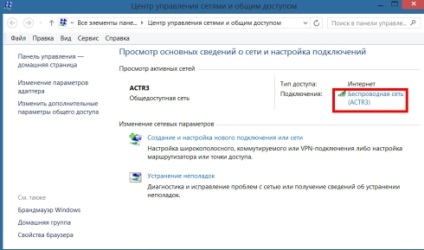
3) Faceți clic pe "Proprietăți rețea wireless".
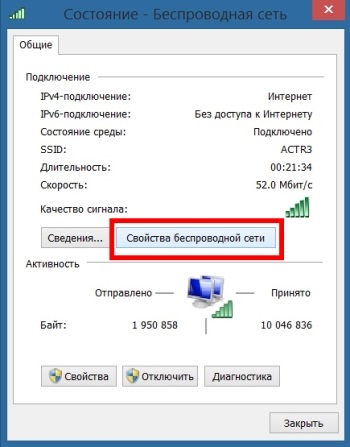
4) Mergeți la fila "Security" (Securitate) și puneți o daw în linia opusă "Characters input characters". În cazul în care nu puteți pune un daw, cel mai probabil nu aveți suficiente drepturi. Această acțiune necesită drepturi de administrator pe computer. În câmpul "Cheie de securitate", va fi afișată parola dorită pentru WIFI. Așa că am învățat cum să vizualizăm parola de la WI-FI în Windows 8.

Vizualizați parola în setările routerului.
În cazul în care rețeaua WI-FI nu este conectată în prezent și nu este posibilă conectarea acesteia, va trebui să conectați computerul la router local utilizând un cablu de patch-uri. Șnurul trebuie conectat la portul LAN al routerului.

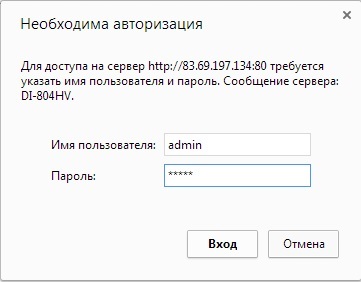
Dacă datele de conectare standard și parola nu sunt potrivite, aceasta înseamnă că au fost modificate de cineva și în acest caz este necesar să resetați ruterul și să îl configurați într-un mod nou.
3) După ce ați introdus cu succes numele de conectare și parola și sunteți în meniul setărilor routerului, trebuie să găsiți un marcaj cu numele "Wireless Network" sau "Wireless". După trecerea la această filă (poate fi necesar să accesați sub-fila "Securitate wireless" sau "Securitate rețea wireless"), găsiți linia. unde, în funcție de modelul routerului, este scris "Cheia pre-partajată", "Fraza de acces". "Cheie preliminară" sau "Cheia WPA-PSK". În câmpul opus veți vedea parola necesară din WI-FI.
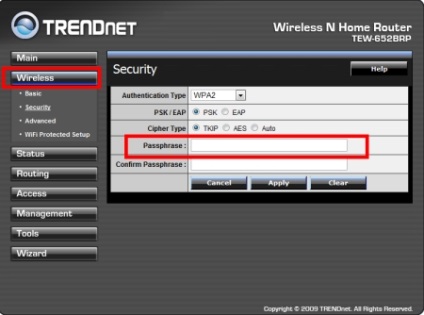
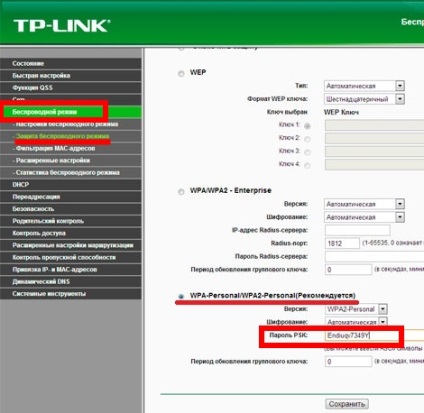
Articole similare
Trimiteți-le prietenilor: